win10系统下共享打印机提示找不到网络路径如何解决
近日有win10系统想要共享打印机的时候,却遇到了提示找不到网络路径的情况,导致无法共享打印机,该如何处理呢,接下来随系统城小编一起来看看win10系统下共享打印机提示找不到网络路径的详细解决步骤。
具体解决步骤如下:
1、“我的电脑”右键-管理-本地用户和组-用户-启用来宾(注意:在这里启用来宾的效果和在控制面板-用户账户里面启用来宾是一样的。区别就是在此启用后面板里面的来宾还是显示没有启用的,而在面板里面启用来宾的话这里也就启用了。)
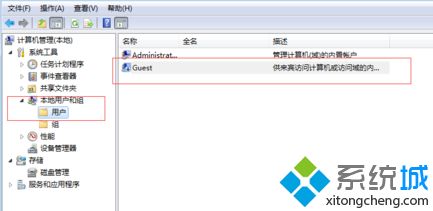
2、运行里输入secpol.msc启动“本地安全策略”-“用户权限分派”-将“拒绝从网络访问这台计算机”里面的guest用户删除。
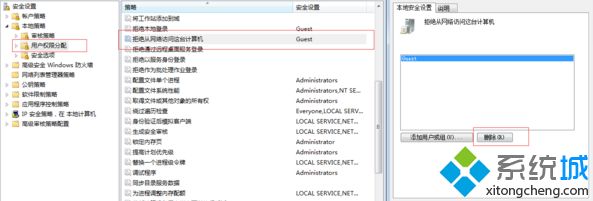
3、运行里输入secpol.msc启动“本地安全设置”-“安全选项”-“网络访问:本地账户的共享和安全模式”-将“经典”改为“仅来宾”。
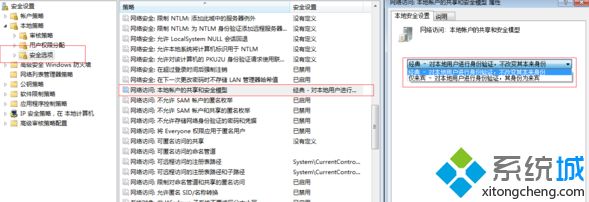
4、运行里输入secpol.msc启动“本地安全设置”-“用户权限分派”-将“拒绝以服务身份登录和拒绝作为批处理作业登录”里面的用户删除
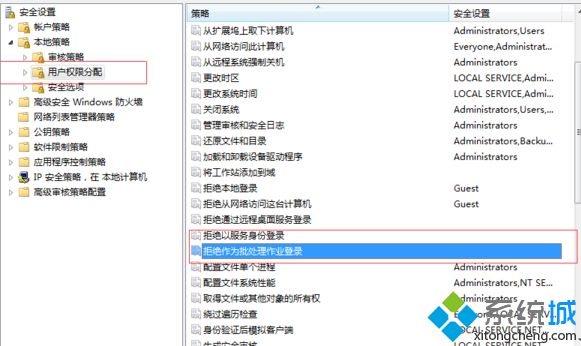
经过上面的方法就可以解决win10系统下共享打印机提示找不到网络路径这个问题,希望以上教程内容可以帮助到
相关教程:设置打印机网络共享打印处理器不存在 win10怎么网络共享打印机打印机已安装但找不到打印机共享win10我告诉你msdn版权声明:以上内容作者已申请原创保护,未经允许不得转载,侵权必究!授权事宜、对本内容有异议或投诉,敬请联系网站管理员,我们将尽快回复您,谢谢合作!










